檢視Linux磁碟空間的八大方法
我們都知道,Windows系統可以很輕易的檢視磁碟分割槽的空間還剩多少,而Linux系統就沒那麼簡單了,但是還是有很多方法檢視Linux磁碟空間的大小,可以藉助一些工具來檢視。
df 是來自於coreutils 軟體包,系統安裝時,就自帶的;我們透過這個命令可以檢視磁碟的使用情況以及檔案系統被掛載的位置;
舉例:
[ beinan]# df -lh
Filesystem 容量 已用 可用 已用% 掛載點
/dev/hda8 11G 6.0G 4.4G 58% /
/dev/shm 236M 0 236M 0% /dev/shm
/dev/sda1 56G 22G 35G 39% /mnt/sda1
我們從中可以看到,系統安裝在/dev/hda8 ;還有一個56G的磁碟分割槽/dev/sda1掛載在 /mnt/sda1中;
其它的引數請參考 man df
fdisk 是一款強大的磁碟操作工具,來自util-linux軟體包,我們在這裡只說他如何檢視磁碟分割槽表及分割槽結構;引數 -l ,透過-l 引數,能獲得機器中所有的硬碟的分割槽情況;
[ beinan]# fdisk -l
Disk /dev/hda: 80.0 GB, 80026361856 bytes
255 heads, 63 sectors/track, 9729 cylinders
Units = cylinders of 16065 * 512 = 8225280 bytes
Device Boot Start End Blocks Id System
/dev/hda1 * 1 765 6144831 7 HPFS/NTFS
/dev/hda2 766 2805 16386300 c W95 FAT32 (LBA)
/dev/hda3 2806 7751 39728745 5 Extended
/dev/hda5 2806 3825 8193118+ 83 Linux
/dev/hda6 3826 5100 10241406 83 Linux
/dev/hda7 5101 5198 787153+ 82 Linux swap / Solaris
/dev/hda8 5199 6657 11719386 83 Linux
/dev/hda9 6658 7751 8787523+ 83 Linux
在 上面Blocks中,表示的是分割槽的大小,Blocks的單位是byte ,我們可以換算成M,比如第一個分割槽/dev/hda1的大小如果換算成M,應該是6144831/1024=6000M,也就是6G左右,其實沒有這麼 麻煩,粗略的看一下把小數點向前移動三位,就知道大約的體積有多大了;
System 表示的檔案系統,比如/dev/hda1 是NTFS格式的;/dev/hda2 表示是fat32格式的檔案系統;。
在此例中,我們要特別注意的是/dev/hda3分割槽,這是擴充套件分割槽;他下面包含著邏輯分割槽,其實這個分割槽相當於一個容器;從屬於她的有 hda5,hda6,hda7,hda8,hda9 ;
我 們還注意到一點,怎麼沒有hda4呢?為什麼hda4沒有包含在擴充套件分割槽?一個磁碟最多有四個主分割槽; hda1-4算都是主分割槽;hda4不可能包含在擴充套件分割槽裡,另外擴充套件分割槽也算主分割槽;在本例中,沒有hda4這個分割槽,當然我們可以把其中的一個分割槽設 置為主分割槽,只是我當時分割槽的時候沒有這麼做而已;
再 仔細統計一下,我們看一看這個磁碟是不是還有空間?hda1+hda2+hda3=實際已經分割槽的體積,所以我們可以這樣算 hda1+hda2+hda3=6144831+16386300+39728745 = 62259876 (b),換算成M單位,小數點向前移三位,所以目前已經劃分好的分割槽大約佔用體積是62259.876(M),其實最精確的計算 62259876/1024=60800.67(M);而這個磁碟大小是80.0 GB (80026361856byte),其實實際大小也就是78150.744(M);透過我們一系列的計算,我們可以得出這個硬碟目前還有使用的空間;大 約還有18G未分割槽的空間;
fdisk -l 能列出機器中所有磁碟的個數,也能列出所有磁碟分割槽情況;比如:
[ beinan]# fdisk -l
Disk /dev/hda: 80.0 GB, 80026361856 bytes
255 heads, 63 sectors/track, 9729 cylinders
Units = cylinders of 16065 * 512 = 8225280 bytes
Device Boot Start End Blocks Id System
/dev/hda1 * 1 765 6144831 7 HPFS/NTFS
/dev/hda2 766 2805 16386300 c W95 FAT32 (LBA)
/dev/hda3 2806 7751 39728745 5 Extended
/dev/hda5 2806 3825 8193118+ 83 Linux
/dev/hda6 3826 5100 10241406 83 Linux
/dev/hda7 5101 5198 787153+ 82 Linux swap / Solaris
/dev/hda8 5199 6657 11719386 83 Linux
/dev/hda9 6658 7751 8787523+ 83 Linux
Disk /dev/sda: 60.0 GB, 60011642880 bytes
64 heads, 32 sectors/track, 57231 cylinders
Units = cylinders of 2048 * 512 = 1048576 bytes
Device Boot Start End Blocks Id System
/dev/sda1 1 57231 58604528 83 Linux
透過上面我們可以知道此機器有兩塊硬碟,我們也可以指定fdisk -l 來檢視其中一個硬碟的分割槽情況;
[ beinan]# fdisk -l /dev/sda
Disk /dev/sda: 60.0 GB, 60011642880 bytes
64 heads, 32 sectors/track, 57231 cylinders
Units = cylinders of 2048 * 512 = 1048576 bytes
Device Boot Start End Blocks Id System
/dev/sda1 1 57231 58604528 83 Linux
透過上面情況可以知道,在/dev/sda 這個磁碟中,只有一個分割槽;使用量差不多是百分百了;
我們還可以來檢視 /dev/hda的
[ beinan]# fdisk -l /dev/hda
自己試試看?
cfdisk 也是一款不錯的分割槽工具;在有些發行版中,此工具已經從util-linux包中剔除;cfdisk 簡單易用是他的特點;和DOS中的fdisk 相似;在本標題中,我們只來解說如何檢視機器的中的磁碟分割槽狀況及所用的檔案系統等;
檢視磁碟分割槽的用法 cfdisk -Ps 磁碟裝置名;
比如
[ beinan]cfdisk -Ps
[ beinan]cfdisk -Ps /dev/hda
[ beinan]cfdisk -Ps
Partition Table for /dev/hda
First Last
# Type Sector Sector Offset Length Filesystem Type (ID) Flag
-- ------- ----------- ----------- ------ ----------- -------------------- ----
1 Primary 0 23438834 63 23438835 Linux (83) Boot
2 Primary 23438835 156296384 0 132857550 Extended (05) None
5 Logical 23438835 155268224 63 131829390 Linux (83) None
6 Logical 155268225 156296384 63 1028160 Linux swap (82) None
我們只用的引數 -Ps,就列出了磁碟的分割槽情況;目前在Slackware Debian Mandrake 等主流發行版中存在cfdisk ,而fedora 4.0把這個小工具剔除了;有點可惜;這是我在Slackware中操作的;
如果您這樣操作,就更直觀了;
[ beinan]cfdisk 磁碟裝置名
舉例:
[ beinan]cfdisk /dev/hda
您所看到的是如下的模式:
cfdisk 2.12a
Disk Drive: /dev/hda
Size: 80026361856 bytes, 80.0 GB
Heads: 255 Sectors per Track: 63 Cylinders: 9729
Name Flags Part Type FS Type [Label] Size (MB)
-------------------------------------------------------------------------------------------
hda1 Boot Primary Linux ReiserFS 12000.69
hda5 Logical Linux ReiserFS 67496.65
hda6 Logical Linux swap 526.42
[Bootable] [ Delete ] [ Help ] [Maximize] [ Print ] [ Quit ]
[ Type ] [ Units ] [ Write ]
Toggle bootable flag of the current partition
您進入了cfdisk 的操作介面;用鍵盤移動指標到[Quit]就可以退出;
呼叫方法簡單,parted 預設是開啟的裝置是/dev/hda ,也可以自己指定;比如 parted /dev/hda 或/dev/sda 等;退出的方法是 quit
[ beinan]# parted
使用 /dev/hda
(parted) p
/dev/hda 的磁碟幾何結構:0.000-76319.085 兆位元組
磁碟標籤型別:msdos
Minor 起始點 終止點 型別 檔案系統 標誌
1 0.031 6000.842 主分割槽 ntfs 啟動
2 6000.842 22003.088 主分割槽 fat32 lba
3 22003.088 60800.690 擴充套件分割槽
5 22003.119 30004.211 邏輯分割槽 reiserfs
6 30004.242 40005.615 邏輯分割槽 reiserfs
7 40005.646 40774.350 邏輯分割槽 linux-swap
8 40774.381 52219.094 邏輯分割槽 ext3
9 52219.125 60800.690 邏輯分割槽 reiserfs
我們在partd 的操作面上,用p就可以列出當前磁碟的分割槽情況,如果想要檢視其它磁碟,可以用 select 功能,比如 select /dev/sda ;

XFS檔案系統是一個64位的高效能檔案系統,擁有非常強大的功能,原本使用於irix系統,那麼如何在Linux系統中建立和掛載XFS檔案系統呢?
在做Java網站專案的時候,如果遇到Tomcat伺服器隔幾天就死掉一次的問題,那麼透過定時重啟Tomcat來暫時解決,下面小編給大家帶來在Linux作業系統定時重啟Tomcat服務的方法,一起來學習下吧。
作為一個Linux系統管理員,或者剛剛入門的初學者們,sudo命令是必須要知道的,那麼sudo命令是什麼命令呢?
很多人都想知道本機的Linux系統使用的是哪種shell,下面小編就教你如何檢視Linux系統中使用的shell的方法,一起來了解下吧。
Linux執行級別在設定為6時,就會出現無限重啟的問題,如果不慎中招,那該如何解決呢?
因為Linux系統在安裝的時候需要選擇系統時區,很多人在安裝的時候沒有注意,從而導致系統時間出錯,出現這樣的問題該如何解決呢?
相信很多人還不是很瞭解國產作業系統Linux Deepin,那麼Linux Deepin作業系統到底怎麼樣呢?
如果你在使用Linux過程中遇到無法讀寫磁碟,應用程式無法執行,請求響應不了等問題,那多半是Linux系統磁碟空間滿了,那麼怎麼才能知道Linux磁碟空間滿了呢?
win10截圖快捷鍵win+shift+s沒有反應怎麼解決?
微信變成英文了,怎麼改回中文. 把手機拿給別人用,卻不小心把微信的語言文字變成英文了,那麼要怎麼改回原來的中文模式,如何把語言轉換成中文,為此,本篇先容以下方法,但願可以匡助到你。
作為安卓陣營的真旗艦產品,三星S23 ultra的實力自然無需筆者多言,不管是在螢幕顯示、影像技術、效能水平、續航方面,都能算做安卓陣營的頂尖,也算是保住了三星安卓機皇的“榮光”。雖說它的價格並不美麗,國行動輒上萬的價格,也不是每一個消費者都買得起的,但是S23 ultra依然成為了熱銷單品。
蘋果今天凌晨正式釋出了iOS16.5首個預覽版,不少果粉感嘆道才釋出的iOS16.4,為何這麼快釋出iOS16.5呢?又有哪些最佳化呢?下面就給大家分享首批忠實果粉升級iOS16.5的體驗感慨感染。
在傳統的攝影圈中,都有這樣一個共識,再好的手機拍照效能也趕不上相機。主要原因是手機需要控制厚度與重量,無法把最提高前輩的部件裝進去。手機攝影,與單反無法對比這是事實,但近年來其拍照水平有了具大的提升。特別有了晶片與演算法的加持,成像效果已經可以滿足大多數使用場景。所以,很多朋友在購買手機時,會越來越重視影視功能。
並不是所有的使用者都追求高效能的旗艦手機,也有很多使用者選擇2000元以內的手機,這些手機的價效比比較出色,擁有強大的續航能力和優秀的效能,甚至在某些方面並不比旗艦手機差,在這些高性價比手機當中有三款非常出色,它們的質量都很強,而且有兔兔安的出色資料作為背書,仍是有一定信服力的。在二零二二年九月份當中,兔兔安根據2000元以下的手機進行了排名,排名前三的分別是OPPO K9 Pro,一加Ace競速版,Redmi Note11T Pro,接下來小編將詳細的介紹這三款手機。
Win11工作列怎麼透明?
即使很多從未使用過華為手機的消費者,都還是挺感謝華為手機的,因為國產手機能發展的這麼快,華為手機功不可沒,作為國產手機品牌老大哥,它的存在使得國產手機競爭力加劇,其它國產手機品牌想要不掉隊只能加倍努力,如今這種情況再度出現,伴隨著華為Pura70系列旗艦的登場,多款其它國產手機品牌的高階旗艦都不得不降價出售。
文|新眸李小東
隨著科技的不斷進步,智慧家電已經成為了我們生活中的一部分,其中可以為我們使用者帶來多樣化和個性化體驗的智慧電視,更是成為電視行業的潮流和趨勢。
跨境電商進口消費持續增長,越來越多企業參與其中,衍生出很多創新模式,其中SBbC模式引起的關注度較高。
驅動中國2024年5月15日訊息,谷歌在其年度I/O大會,這家科技巨頭宣佈了一系列令人矚目的技術進展,其中包括第六代張量處理單元(TPU)晶片Trillium的釋出,以及公司對人工智慧和基礎設施的最新投資。這些更新突顯了谷歌在推動技術創新方面的持續努力和領先地位。
5月17日是世界電信和資訊社會日。我國四家基礎電信企業聯合宣佈,啟動5G異網漫遊商用推廣。什麼是5G異網漫遊,對使用者有什麼影響?
IT之家 5 月 15 日訊息,中國網際網路協會表示,2024(第二十三屆)中國網際網路大會將於 7 月 9 日至 11 日在北京國家會議中心舉行。





















